对联想电脑有了解的资深人士就知道,在联想电脑中,它是自带联想的硬盘保护系统的,需要我们自己在电脑中安装。不过由于安装步骤比较复杂,很多人还是对此不知道怎样才能正确安装联想的硬盘保护系统。下面,小编就来跟大家讲解联想硬盘保护系统的安装方法了。
作为国产电子品牌NO.1,使用联想的用户是越来越多了,不过知道联想硬盘保护系统的用户并不多,它具有多系统引导,单机保护,网络复制、自动分配IP 等功能。也提供了提供了排程功能,能够在设定时间内自动实现网络复制。下面,小编就来教大家安装联想硬盘保护系统的方法了。
联想硬盘保护系统怎么安装
插好U盘,进PE,选择第10项进入引导
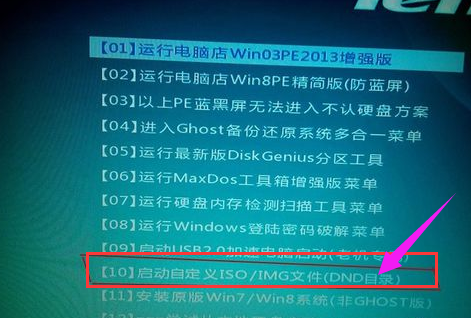
安装系统电脑图解1
选择17项进入
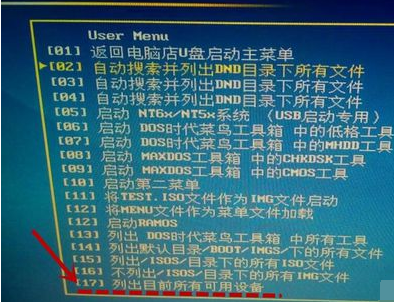
保护系统电脑图解2
选择2,当然这里是第2项,你的就不一定啦主要是找到你的你的U盘进入,可以看U盘的实际容量来确定,这里是28GB的。
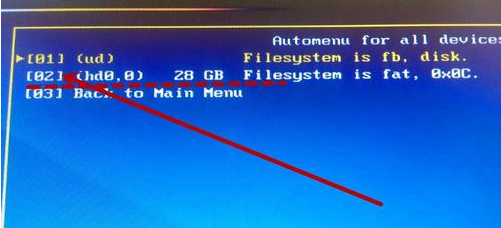
保护系统电脑图解3
选择3,找到你的安装包位置,我的是放在gho文件夹里。
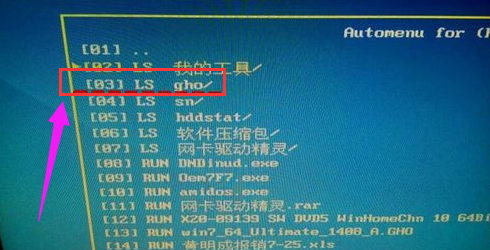
保护系统电脑图解4
选择8,找到edu7.6 ISO文件,重点是找到文件,不一定是第8项
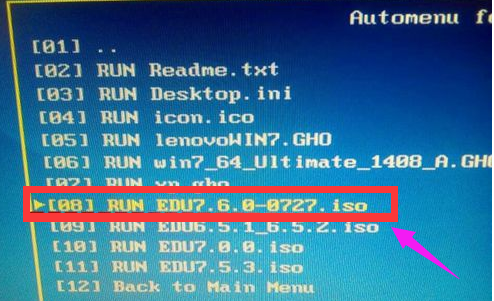
保护系统电脑图解5
在第5步回车进入后再一次回车就进入这个界面,然后输入命令EDUW7.CMD之后回车

联想电脑图解6
等待安装完成之后重启(exit重启命令)

联想电脑图解7
重启时按F4看有没有安装成功。
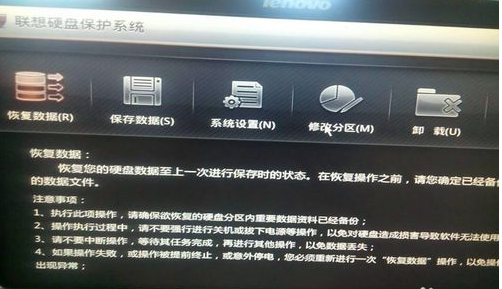
安装系统电脑图解8
以上就是联想硬盘保护系统的安装方法了。
Copyright ©2018-2023 www.958358.com 粤ICP备19111771号-7